Bagaimana untuk menyahsulit penyulitan bitlocker
Langkah untuk mengalih keluar penyulitan bitlocker: 1. Buka "Panel Kawalan" dalam sistem pengendalian Windows, dan anda boleh melakukan pelbagai tetapan dan pengurusan sistem melalui "Panel Kawalan" 2. Pilih pilihan "Sistem dan Keselamatan" dalam Halaman Panel Kawalan, Cari pilihan "Sistem dan Keselamatan" dan klik untuk masuk 3. Pilih pilihan "Penyulitan Pemacu BitLocker" Pada halaman "Sistem dan Keselamatan", cari pilihan "Penyulitan Pemacu BitLocker" dan klik padanya; . Cari fail yang perlu dinyahsulitkan pemacu dan banyak lagi.

Untuk menyahsulit BitLocker, anda boleh mengikuti langkah-langkah di bawah:
1 Buka "Control Panel" Dalam sistem pengendalian Windows, pelbagai tetapan dan pengurusan sistem boleh dilakukan melalui "Control Panel". Oleh itu, kita perlu membuka panel kawalan terlebih dahulu.
2. Pilih pilihan "Sistem dan Keselamatan" Pada halaman panel kawalan, cari pilihan "Sistem dan Keselamatan" dan klik untuk masuk.
3 Pilih pilihan "Penyulitan Pemacu BitLocker" Pada halaman "Sistem dan Keselamatan", cari pilihan "Penyulitan Pemacu BitLocker" dan klik padanya.
4. Cari pemacu yang perlu dinyahsulitkan Pada halaman "Penyulitan Pemacu BitLocker", anda akan melihat senarai semua pemacu yang disulitkan pada komputer semasa. Cari pemacu yang perlu dinyahsulitkan dan klik butang "Nyahlindung" di sebelahnya.
5. Sahkan, nyahsulit dan sahkan Selepas mengklik butang "Nyahlindung", sistem akan menggesa anda untuk mengesahkan. Ini adalah untuk mengesahkan bahawa permintaan penyahsulitan adalah sah. Pengesahan pentadbir biasanya diperlukan untuk memastikan anda mempunyai kebenaran untuk menyulitkan. Masukkan kata laluan atau maklumat pengesahan yang betul dan klik butang "OK".
6 Tunggu penyahsulitan selesai Selepas pengesahan diluluskan, sistem akan mula menyahsulit pemacu. Proses ini mungkin mengambil sedikit masa, bergantung pada saiz pemacu dan prestasi komputer anda. Sila pastikan komputer anda tidak kehilangan kuasa atau dimatikan dalam tempoh ini. Apabila penyahsulitan selesai, anda akan dapat mengakses data pada pemacu.
Selain kaedah di atas, penyulitan BitLocker juga boleh dinyahsulit melalui kaedah berikut:
1 Gunakan kata laluan untuk menyahsulit: Jika kata laluan ditetapkan semasa penyulitan, anda perlu memasukkan kata laluan yang betul untuk menyahsulit semasa boot.
2 Nyahsulit menggunakan kunci pemulihan: Kunci pemulihan ialah kunci sandaran penting yang dihasilkan apabila BitLocker didayakan. Jika anda terlupa kata laluan anda tetapi mempunyai kunci pemulihan, anda boleh menyahsulit pemacu dengan memilih pilihan "Masukkan kunci pemulihan" apabila menghidupkan komputer dan memasukkan kunci pemulihan yang betul.
3 Gunakan penyahsulitan Active Directory: Jika komputer disambungkan ke domain Active Directory dan pentadbir telah menyediakan stor maklumat pemulihan Active Directory BitLocker. Anda boleh menghubungi pentadbir anda untuk mendapatkan kunci pemulihan untuk menyahsulit pemacu.
4 Gunakan BitLocker untuk memulihkan: Jika komputer menyokong TPM dan telah menyimpan maklumat TPM ke fail, anda boleh menggunakan pemulihan untuk menyahsulit BitLocker. Pilih pilihan "Pulihkan TPM" semasa but, dan kemudian gunakan maklumat TPM yang disimpan untuk menyahsulit pemacu.
Perlu diambil perhatian bahawa menyahsulit penyulitan BitLocker memerlukan kebenaran dan maklumat pengesahan tertentu, jadi anda perlu memastikan anda mempunyai kata laluan yang betul atau kunci pemulihan dan maklumat pengesahan lain sebelum beroperasi. Pada masa yang sama, untuk operasi yang melibatkan data sensitif, adalah disyorkan untuk membuat sandaran data sebelum operasi dan memastikan keselamatan operasi.
Atas ialah kandungan terperinci Bagaimana untuk menyahsulit penyulitan bitlocker. Untuk maklumat lanjut, sila ikut artikel berkaitan lain di laman web China PHP!

Alat AI Hot

Undresser.AI Undress
Apl berkuasa AI untuk mencipta foto bogel yang realistik

AI Clothes Remover
Alat AI dalam talian untuk mengeluarkan pakaian daripada foto.

Undress AI Tool
Gambar buka pakaian secara percuma

Clothoff.io
Penyingkiran pakaian AI

AI Hentai Generator
Menjana ai hentai secara percuma.

Artikel Panas

Alat panas

Notepad++7.3.1
Editor kod yang mudah digunakan dan percuma

SublimeText3 versi Cina
Versi Cina, sangat mudah digunakan

Hantar Studio 13.0.1
Persekitaran pembangunan bersepadu PHP yang berkuasa

Dreamweaver CS6
Alat pembangunan web visual

SublimeText3 versi Mac
Perisian penyuntingan kod peringkat Tuhan (SublimeText3)

Topik panas
 1376
1376
 52
52
 Dayakan penyulitan Bitlocker 256-bit pada Windows 11 untuk meningkatkan keselamatan
Nov 26, 2023 am 11:21 AM
Dayakan penyulitan Bitlocker 256-bit pada Windows 11 untuk meningkatkan keselamatan
Nov 26, 2023 am 11:21 AM
Bitlocker ialah teknologi penyulitan lalai untuk sistem pengendalian Windows. Ia digunakan secara meluas pada Windows, tetapi sesetengah pengguna lebih suka penyelesaian pihak ketiga seperti VeraCrypt. Apa yang ramai pengguna Bitlocker tidak tahu ialah ia lalai kepada penyulitan 128-bit, walaupun 256-bit tersedia. Tanpa terlalu terperinci tentang perbezaan, perbezaan teras antara penyulitan AES 128-bit dan 256-bit ialah panjang kunci keselamatan. Kekunci yang lebih panjang menjadikan serangan kekerasan lebih sukar. Walaupun lalai adalah 128-bit, malah Microsoft mengesyorkan 256-bit untuk keselamatan yang lebih baik. Masalahnya ialah, kebanyakan pengguna mungkin tidak tahu tentang lalai yang lebih lemah atau cara menukarnya. Pertama, anda mungkin ingin mengetahui W
 Tutorial terperinci dns yang disulitkan Win11
Dec 25, 2023 am 10:13 AM
Tutorial terperinci dns yang disulitkan Win11
Dec 25, 2023 am 10:13 AM
Microsoft sebelum ini menyediakan perkhidmatan penyulitan dns untuk win11, tetapi ramai pengguna tidak tahu cara menggunakan dns yang disulitkan win11, sebenarnya, kami hanya perlu membuka tetapan dns di bawah tetapan rangkaian. Tutorial terperinci tentang win11 encrypted dns: 1. Mula-mula masukkan cakera dan cari folder yang anda ingin encrypt. 2. Kemudian buka "Ethernet" di sebelah kanan 3. Kemudian cari peruntukan pelayan DNS di bawah dan klik "Edit" 4. Selepas menukar "Auto (DHCP)" kepada "Manual", buka "IPv4" di bawah 5. Selepas menghidupkannya , masukkan "8.8.8.8" dalam DNS pilihan 6. Kemudian tukar penyulitan DNS pilihan kepada "Penyulitan sahaja (DNS melalui HTTPS)" 7. Selepas perubahan selesai, klik "Simpan" dan anda akan dapati
 Adakah Win10 Home Edition menyokong penyulitan folder?
Jan 09, 2024 am 08:58 AM
Adakah Win10 Home Edition menyokong penyulitan folder?
Jan 09, 2024 am 08:58 AM
Penyulitan fail bertujuan untuk melaksanakan penyulitan data peringkat profesional untuk memastikan keselamatan data dengan lebih berkesan! Hanya dengan menguasai kunci penyulitan yang betul, operasi penyahsulitan boleh dilakukan, memastikan keselamatan aset maklumat. Walau bagaimanapun, fungsi penyulitan fail Win10 Home Edition belum lagi mempunyai ciri ini. Bolehkah Win10 Home Edition menyulitkan folder Jawapan: Win10 Home Edition tidak boleh menyulitkan folder. Tutorial menyulitkan fail dalam sistem Windows 1. Klik kanan pada fail atau folder yang ingin anda sulitkan (atau tekan dan tahan seketika), dan kemudian pilih fungsi "Properties". 2. Dalam antara muka yang diperluaskan baharu, cari pilihan "Lanjutan" Selepas mengklik untuk masuk, ingat untuk menyemak pilihan "Sulitkan kandungan untuk melindungi data" yang terdapat di bawah. 3. Selepas tetapan selesai, klik "OK" untuk
 Bagaimana untuk menyediakan penyulitan album foto pada telefon mudah alih Apple
Mar 02, 2024 pm 05:31 PM
Bagaimana untuk menyediakan penyulitan album foto pada telefon mudah alih Apple
Mar 02, 2024 pm 05:31 PM
Dalam telefon bimbit Apple, pengguna boleh menyulitkan album foto mengikut keperluan mereka sendiri. Sesetengah pengguna tidak tahu cara menyediakannya. Anda boleh menambah gambar yang perlu disulitkan ke memo, dan kemudian mengunci memo Seterusnya, editor akan memperkenalkan kaedah menyediakan penyulitan album foto mudah alih untuk pengguna yang berminat, datang dan lihat. Tutorial telefon bimbit Apple Bagaimana untuk menyediakan penyulitan album foto pada telefon bimbit Apple Jawapan: Selepas menambah gambar yang perlu disulitkan pada memo, pergi ke kunci memo untuk pengenalan terperinci: 1. Masukkan album foto, pilih gambar yang perlu disulitkan, dan kemudian klik [Tambah ke] di bawah. 2. Pilih [Tambah pada Nota]. 3. Masukkan memo, cari memo yang baru anda buat, masukkannya dan klik ikon [Hantar] di penjuru kanan sebelah atas. 4. Klik [Kunci Peranti] di bawah
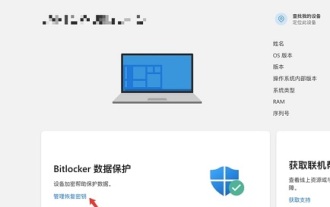 panduan pemulihan kunci win11bitlocker
Dec 26, 2023 pm 07:25 PM
panduan pemulihan kunci win11bitlocker
Dec 26, 2023 pm 07:25 PM
Jika kami menggunakan win11bitlocker untuk mengunci cakera tetapi terlupa kata laluan secara tidak sengaja, kami perlu menggunakan kunci pemulihan untuk mendapatkannya Jika anda tidak tahu cara mendapatkannya, anda boleh merujuk kepada tutorial pemulihan kunci pemulihan win11bitlocker di bawah. Tutorial mendapatkan kunci pemulihan Win11bitlocker 1. Jika kita log masuk dengan akaun Microsoft, kita boleh masuk ke laman web rasmi Microsoft. 2. Selepas log masuk ke akaun anda di laman web rasmi, masukkan "Pengurusan" dan pilih "Urus Kunci Pemulihan" untuk mencari kunci pemulihan. 3. Jika anda tidak log masuk dengan akaun Microsoft, anda perlu menggunakan pemacu kilat USB untuk mendapatkannya. 4. Mula-mula masukkan cakera USB, pilih "Saya terlupa kata laluan saya", dan kemudian pilih "Taip kunci pemulihan" untuk melihat kunci pemulihan. 5. Fahami pemulihan
 Bagaimana untuk menetapkan kata laluan untuk penyulitan folder tanpa pemampatan
Feb 20, 2024 pm 03:27 PM
Bagaimana untuk menetapkan kata laluan untuk penyulitan folder tanpa pemampatan
Feb 20, 2024 pm 03:27 PM
Penyulitan folder ialah kaedah perlindungan data biasa yang menyulitkan kandungan folder supaya hanya mereka yang mempunyai kata laluan penyahsulitan boleh mengakses fail. Apabila menyulitkan folder, terdapat beberapa cara biasa untuk menetapkan kata laluan tanpa memampatkan fail. Pertama, kita boleh menggunakan fungsi penyulitan yang disertakan dengan sistem pengendalian untuk menetapkan kata laluan folder. Untuk pengguna Windows, anda boleh menyediakannya dengan mengikuti langkah berikut: Pilih folder untuk disulitkan, klik kanan folder dan pilih "Properties"
 Masalah komunikasi dan keselamatan rangkaian biasa dan penyelesaian dalam C#
Oct 09, 2023 pm 09:21 PM
Masalah komunikasi dan keselamatan rangkaian biasa dan penyelesaian dalam C#
Oct 09, 2023 pm 09:21 PM
Masalah dan penyelesaian komunikasi rangkaian dan keselamatan biasa dalam C# Dalam era Internet hari ini, komunikasi rangkaian telah menjadi bahagian yang sangat diperlukan dalam pembangunan perisian. Dalam C#, kami biasanya menghadapi beberapa masalah komunikasi rangkaian, seperti keselamatan penghantaran data, kestabilan sambungan rangkaian, dsb. Artikel ini akan membincangkan secara terperinci komunikasi rangkaian biasa dan isu keselamatan dalam C# dan menyediakan penyelesaian yang sepadan serta contoh kod. 1. Masalah komunikasi rangkaian Gangguan sambungan rangkaian: Semasa proses komunikasi rangkaian, sambungan rangkaian mungkin terganggu, yang boleh menyebabkan
 Panduan lengkap untuk penyulitan fail win11
Jan 09, 2024 pm 02:50 PM
Panduan lengkap untuk penyulitan fail win11
Jan 09, 2024 pm 02:50 PM
Sesetengah rakan ingin melindungi fail mereka, tetapi tidak tahu cara menyulitkan dokumen win11 Malah, kami boleh terus menggunakan penyulitan folder atau menggunakan perisian pihak ketiga untuk menyulitkan fail. Tutorial terperinci mengenai penyulitan dokumen win11: 1. Mula-mula cari fail yang ingin anda enkripsi, klik kanan dan pilihnya, buka "Properties" 2. Kemudian klik "Advanced" dalam lajur sifat 3. Pilih "Encrypt content to protect data" dalam Advanced dan klik " OK" 4. Kemudian klik "OK" untuk menyimpan. 5. Akhir sekali, pilih mod penyulitan yang dikehendaki dan "OK" untuk menyimpan dokumen untuk menyulitkan dokumen.



